Flutter主题管理插件lets_theme的使用
Flutter主题管理插件lets_theme的使用
Let’s Theme
这是控制应用程序主题最简单的方法,这个包提供了几个小部件来在系统和 浅色/深色主题之间切换。

索引
- 安装
- 开始使用
- 应用启动时获取ThemeMode
- Let’s Theme Toggle Widget
- Let’s Theme Toggle Widget Customization
- 更改主题模式
- 切换主题模式
- 更改主题
- 重置主题
- 监听主题模式变化
安装
将以下内容添加到您的pubspec.yaml文件中:
dependencies:
lets_theme: ^last_version
开始使用
import 'package:lets_theme/lets_theme.dart';
import 'package:flutter/material.dart';
void main() async {
runApp(MyApp());
}
class MyApp extends StatelessWidget {
[@override](/user/override)
Widget build(BuildContext context) {
return LetsTheme(
light: ThemeData.light(useMaterial3: true), // 浅色主题
dark: ThemeData.dark(useMaterial3: true), // 深色主题
initialMode: ThemeMode.light, // 初始模式
builder: (ThemeData light, ThemeData dark) => MaterialApp(
title: "Let's Theme Demo", // 应用标题
theme: light, // 浅色主题
darkTheme: dark, // 深色主题
home: MyHomePage(), // 首页
),
);
}
}
应用启动时获取ThemeMode
当您更改主题时,下次运行应用不会直接选择最近的主题,而是首先使用默认主题渲染。可以通过使main()方法异步并异步加载先前的主题模式来避免这种情况。
void main() async {
WidgetsFlutterBinding.ensureInitialized();
final ThemeMode savedThemeMode = await LetsTheme.getThemeMode(); // 获取保存的主题模式
runApp(MyApp(savedThemeMode: savedThemeMode));
}
class MyApp extends StatelessWidget {
const MyApp({this.savedThemeMode, super.key});
final ThemeMode savedThemeMode;
[@override](/user/override)
Widget build(BuildContext context) {
return LetsTheme(
light: ThemeData.light(useMaterial3: true),
dark: ThemeData.dark(useMaterial3: true),
initial: savedThemeMode ?? ThemeMode.light, // 使用保存的主题模式或默认浅色模式
builder: (ThemeData light, ThemeData dark) => MaterialApp(
title: "Let's Theme Demo",
theme: light,
darkTheme: dark,
home: MyHomePage(),
),
);
}
}
Let’s Theme Toggle Widget
这是一个功能齐全的小部件,用于更改主题模式。它已经包含了一些开箱即用的小部件。
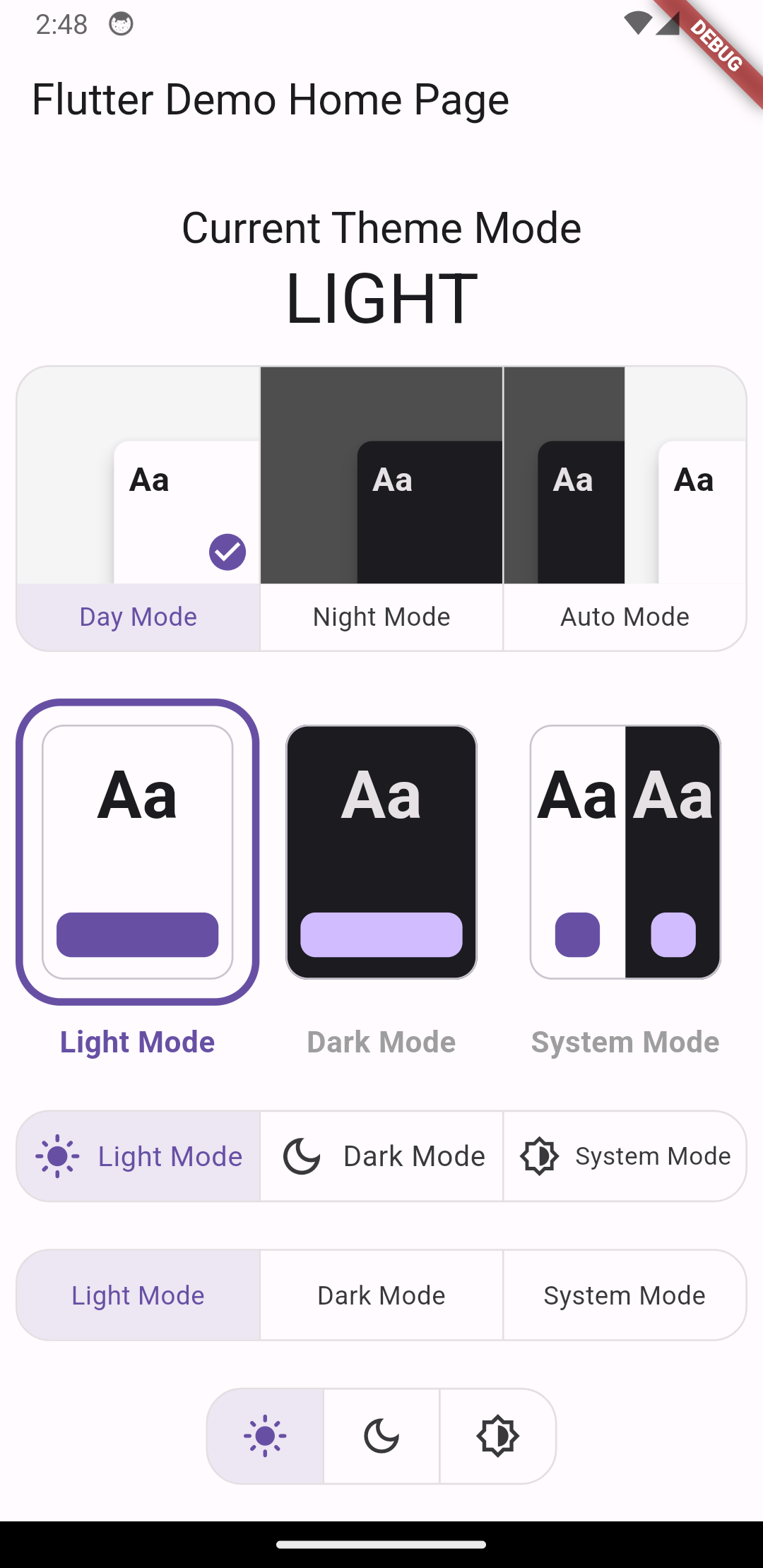
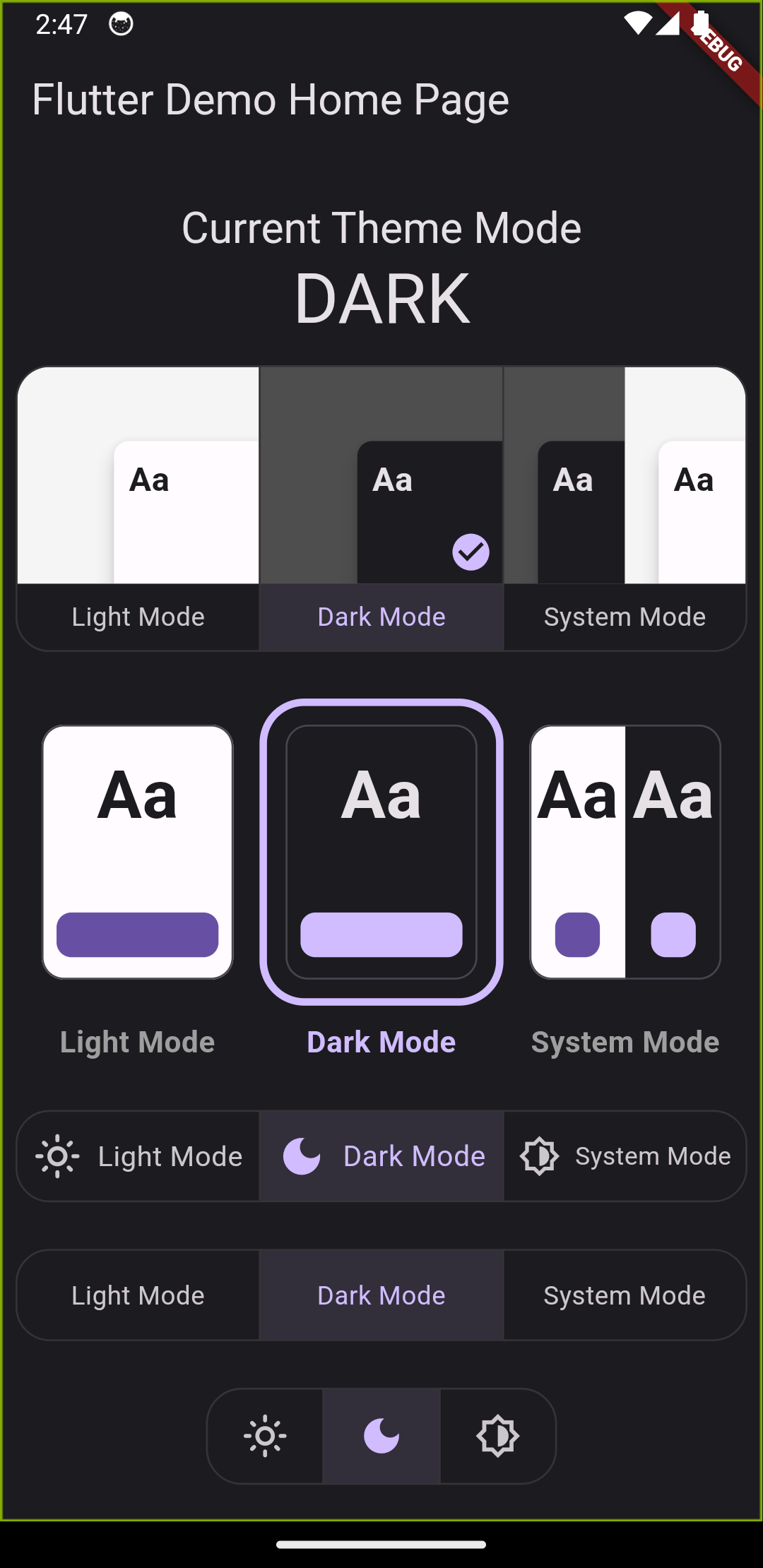
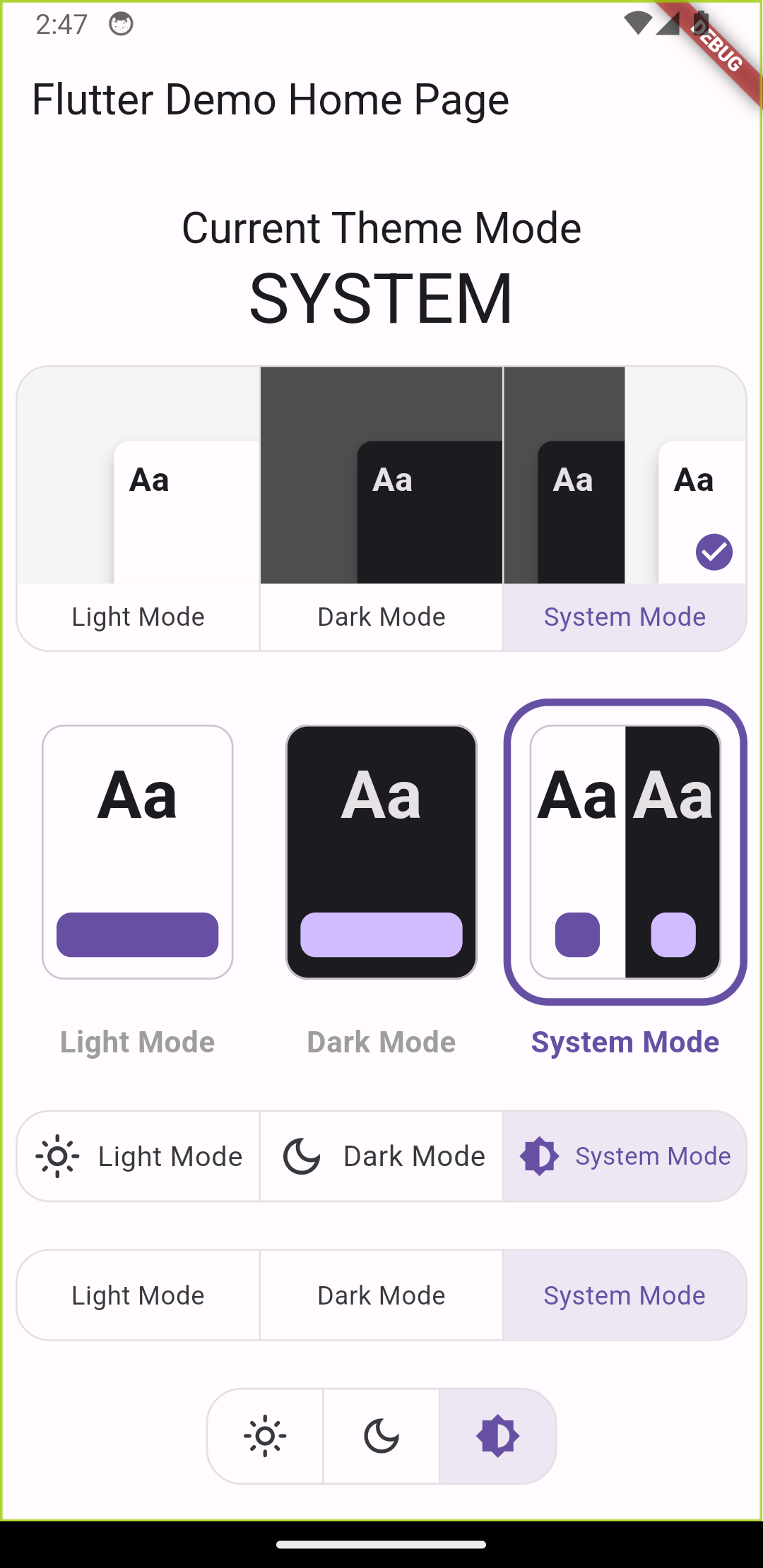
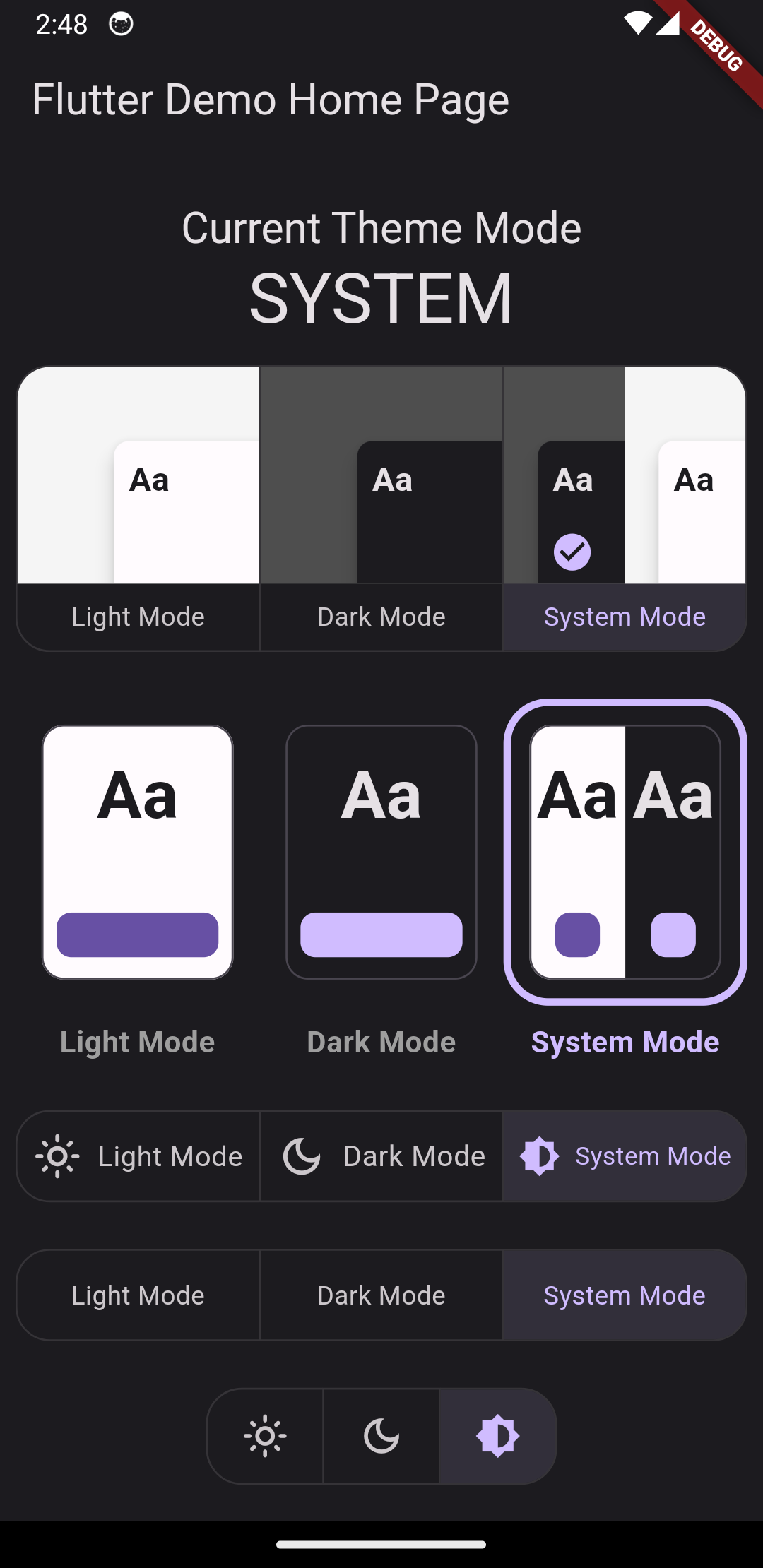
[@override](/user/override)
Widget build(BuildContext context) {
return Scaffold(
appBar: AppBar(
title: Text(widget.title),
),
body: Column(
children: [
const SizedBox(height: 12),
Text(
'当前主题模式',
style: Theme.of(context).textTheme.titleLarge,
),
const SizedBox(height: 24),
Padding(
padding: const EdgeInsets.symmetric(horizontal: 8),
child: Text(
LetsTheme.of(context).mode.name.toUpperCase(),
style: Theme.of(context).textTheme.displaySmall,
),
),
const SizedBox(height: 24),
const LetsThemeToggle(), // 默认主题切换小部件
const SizedBox(height: 24),
const LetsThemeToggle.card(), // 自卡片样式主题切换小部件
const SizedBox(height: 24),
const LetsThemeToggle.compact(), // 紧凑型主题切换小部件
const SizedBox(height: 24),
const LetsThemeToggle.label(), // 带标签的主题切换小部件
const SizedBox(height: 24),
const LetsThemeToggle.icon(), // 带图标的主题切换小部件
],
),
);
}
Let’s Theme Toggle Widget Customization
您可以自定义标签和图标。
const LetsThemeToggle() // 默认
// 自定义标签
const LetsThemeToggle(
labels: [
'白天模式', // Day Mode
'夜间模式', // Night Mode
'自动模式', // Auto Mode
],
)
更改主题模式
现在你已经按照上述步骤初始化了你的应用,非常容易和直接地更改主题模式:从浅色到深色、深色到浅色或系统默认。
// 设置主题模式为深色
LetsTheme.of(context).setDark();
// 设置主题模式为浅色
LetsTheme.of(context).setLight();
// 设置主题模式为系统默认
LetsTheme.of(context).setSystem();
// 切换当前主题模式
LetsTheme.of(context).changeThemeMode();
切换主题模式
LetsTheme允许你以最简单的方式在浅色、深色和系统主题之间切换。
LetsTheme.of(context).toggleThemeMode();
每次调用此方法时,ThemeData将从浅色更改为深色,最后变为系统默认。
更改主题
如果您想完全更改主题,例如将所有颜色更改为其他颜色,则可以使用setTheme方法。
LetsTheme.of(context).setTheme(
light: ThemeData(
useMaterial3: true,
brightness: Brightness.light,
colorSchemeSeed: Colors.blue,
),
dark: ThemeData(
useMaterial3: true,
brightness: Brightness.dark,
colorSchemeSeed: Colors.blue,
),
);
重置主题
LetsTheme足够智能,可以在初始化时保留您硬编码的默认主题。你可以通过一种直接的方式回退到这些默认主题。
LetsTheme.of(context).reset();
这将把您的ThemeData和ThemeMode重置为初始化时提供的初始模式值。
监听主题模式变化
您可以通过ValueNotifier监听主题模式的变化。这在设计主题设置屏幕或开发显示主题状态的UI时非常有用。
LetsTheme.of(context).themeModeNotifier.addListener(() {
// 放入您的逻辑
});
// 或者使用它更新UI
ValueListenableBuilder(
valueListenable: LetsTheme.of(context).themeModeNotifier,
builder: (_, mode, child) {
// 更新您的UI
return Container();
},
);
示例完整代码
import 'package:flutter/material.dart';
import 'package:lets_theme/lets_theme.dart';
void main() async {
WidgetsFlutterBinding.ensureInitialized();
final ThemeMode? themeMode = await LetsTheme.getThemeMode();
runApp(MyApp(themeMode));
}
class MyApp extends StatelessWidget {
const MyApp(
this.themeMode, {
super.key,
});
final ThemeMode? themeMode;
[@override](/user/override)
Widget build(BuildContext context) {
return LetsTheme(
light: ThemeData.light(),
dark: ThemeData.dark(),
initialMode: themeMode ?? ThemeMode.light,
builder: (ThemeData light, ThemeData dark) {
return MaterialApp(
title: 'Flutter Demo',
theme: light,
darkTheme: dark,
home: const MyHomePage(title: 'Flutter Demo Home Page'),
);
},
);
}
}
class MyHomePage extends StatefulWidget {
const MyHomePage({super.key, required this.title});
final String title;
[@override](/user/override)
State<MyHomePage> createState() => _MyHomePageState();
}
class _MyHomePageState extends State<MyHomePage> {
[@override](/user/override)
Widget build(BuildContext context) {
return Scaffold(
appBar: AppBar(
title: Text(widget.title),
),
body: SingleChildScrollView(
child: Padding(
padding: const EdgeInsets.symmetric(vertical: 24, horizontal: 8),
child: Column(
children: [
const SizedBox(height: 12),
Text(
'当前主题模式',
style: Theme.of(context).textTheme.titleLarge,
),
const SizedBox(height: 12),
Text(
LetsTheme.of(context).mode.name.toUpperCase(),
style: Theme.of(context).textTheme.displaySmall,
),
const SizedBox(height: 24),
const LetsThemeToggle(
selectionMode: LetsThemeToggleSelectionMode.infinite,
labels: [
'白天模式', // Day Mode
'夜间模式', // Night Mode
'自动模式', // Auto Mode
],
),
const SizedBox(height: 24),
const LetsThemeToggle.card(),
const SizedBox(height: 24),
const LetsThemeToggle.compact(),
const SizedBox(height: 24),
const LetsThemeToggle.label(),
const SizedBox(height: 24),
const LetsThemeToggle.icon(),
],
),
),
),
);
}
}
更多关于Flutter主题管理插件lets_theme的使用的实战教程也可以访问 https://www.itying.com/category-92-b0.html
1 回复








